- Guide per Montare Video
- 1.Convertitori da audio a testo online gratuiti
- 2.Gli 9 migliori generatori di voci AI
- 3.Idee, Musica e Frasi per Video di Compleanno
- 4.Come Generare Sottotitoli Automatici in Video
- 5.Software Migliori per Montaggio Video con IA
- 6.Strumenti Online Migliori per Rimuovere Voce
- 7.Come Sostituire i Volti nei Video
- 8.Migliori Lettori Video Gratuiti per PC
- 9.Migliori programmi gratuiti per riprodurre DVD
- 10.Rimuovere rumori di sottofondo da video
- 11.Creare Video di Mappa di Viaggio Animata
- 12.I 10 Migliori Cutter Video Gratuiti
- Miglior Editor Video su PC: Filmora
- Provalo gratuitamente Provalo gratuitamente
I 16 migliori video cutter AVI: taglia/taglia video AVI [Windows, MAC, Android, iPhone e online]
Aggiornato a 12/05/2025• Soluzioni comprovate
Meta Description: Divertiti con i 16 migliori video cutter AVI per Android, iPhone, Windows, MAC e online. Goditi l'esclusivo tutorial di taglio Filmora all'interno.
Con la crescente fama delle applicazioni di condivisione video e social media come Twitter, Instagram e TikTok, la richiesta di strumenti di taglio e ritaglio video semplici e veloci è aumentata notevolmente. Al giorno d'oggi, non devi giocare con strumenti di editing video complessi per produrre video di alta qualità.
Grazie a diversi software di editing user-friendly per rendere le cose facili per tutti. Tuttavia, trovare i programmi giusti per tagliare/tagliare video è ancora difficile, specialmente in formato AVI.
Ma indovinate un po? Questi 16 migliori video cutter AVI per Windows, MAC, Android, iPhone e online renderanno il taglio e il taglio dei video divertenti, soprattutto quando impari a farlo usando Filmora.
In questo articolo
Parte 1: Il miglior strumento di ritaglio video AVI per tagliare/tagliare video AVI su Windows e MAC – Filmora Video Cutter [con passaggi}
Parte 2: I 3 migliori video cutter AVI gratuiti su Windows
Parte 3: I 3 migliori video cutter AVI gratuiti su MAC
Parte 4: I 3 migliori video cutter AVI gratuiti su Android
Parte 5: I 3 migliori taglierini video AVI gratuiti su iPhone
Parte 6: I 3 migliori taglierini video AVI gratuiti online
Parte 7: Conclusioni
Parte 8: FAQs
Parte 1: Il miglior strumento di ritaglio video AVI per tagliare/tagliare video AVI su Windows e MAC – Filmora Video Cutter [con passaggi}
Filmora di Wondershare è un editor video stellare con risultati eccezionali. Che tu abbia un PC MAC o Windows, puoi scaricare Filmora indipendentemente dal tuo sistema operativo. Il programma serve al meglio coloro che intendono realizzare video di alta qualità. Il software fornisce supporto per l'editing per tutti i formati video, incluso AVI.
Sebbene Filmora sia un editor conveniente con tonnellate di opzioni di editing audio e video, puoi comunque scaricare il software gratuitamente e creare progetti se le filigrane non ti danno fastidio. Inoltre, puoi contare le capacità di questo strumento per il ritaglio, il ridimensionamento e il supporto dello schermo Chroma. Ma non è l'unico frutto dolce.
In effetti, Filmora è dotato di molte funzionalità sbalorditive, tra cui modelli preimpostati, sincronizzazione automatica del battito, schermo diviso, rampa di velocità, tracciamento del movimento, fotogrammi chiave, transizioni creative, titoli, filtri e molto altro. E la parte migliore è che puoi imparare e capire Filmora in pochissimo tempo. Ecco perché il programma è amato e supportato da tutti i tipi di utenti.
Quindi Filmora aiuta a tagliare e tagliare i video AVI? Sì! Lo fa se segui correttamente questi passaggi.
Passaggio 1: scarica Filmora Video Editor
Per prima cosa, scarica Filmora Video Editor scegliendo il tuo sistema operativo, come mostrato nello screenshot qui sotto.

Esegui l'installazione e falla terminare senza pause o interruzioni.
Passaggio 2: importa il tuo video in Filmora Video Editor
L'importazione del tuo video AVI è un processo molto semplice. Basta fare clic sull'icona "Film Clip".

Si aprirà una nuova finestra sul tuo computer per selezionare il video dalla directory. Trova la clip che desideri importare e tagliare. Usa il mouse per selezionarlo e fai clic sul pulsante "Apri".

Il video verrà caricato nella cartella "Media" di Filmora. La miniatura della clip dovrebbe essere visibile per assicurarti di aver fatto tutto correttamente.

Se riesci a vederlo, andiamo al passaggio successivo.
Passaggio 3: trascina e rilascia il video sulla timeline di Filmora
Seleziona il video nella cartella multimediale facendo clic su di esso una volta. Ora, senza lasciare premuto il tasto sinistro del mouse, fai scorrere il video fino alla traccia nella timeline.

Successivamente, verrà visualizzato un messaggio, chiedendo la tua preferenza per le impostazioni del progetto. Si consiglia di scegliere l'opzione "Abbina ai media" a meno che tu non sia un editor video esperto che sappia come giocare con la risoluzione e la frequenza dei fotogrammi.

Vedrai il video sulla timeline con la sua anteprima nella "Schermata di anteprima" sul lato destro dell'interfaccia.

Passaggio 4: tagliare il video in Filmora
Ecco il passaggio fondamentale che stavi aspettando. Ma prima di andare oltre, devi conoscere il "Playhead".
Playhead è un marcatore arancione-rossastro che puoi trovare sulla timeline.

Ha un ruolo importante nel tagliare i tuoi video.
Quindi, sposta la testina di riproduzione sul fotogramma desiderato e fai clic sull'icona "forbici" per eseguire il taglio "iniziale".

Non appena lo fai, vedrai che la singola clip è ora divisa in due parti simili a questa immagine.

L'area contrassegnata "Rosso" nello screenshot sopra garantisce uno spazio vuoto tra i clip sulla timeline. Le frecce "gialle" confermano due clip separate dello stesso video.
Metti insieme le due clip come si vede in quest'area "Verde".

E posiziona la testina di riproduzione in un punto qualsiasi della clip. E fai nuovamente clic sull'icona "forbici" per eseguire il taglio "finale" (secondo taglio).


Se fatto correttamente, ora dovrebbero esserci tre clip dello stesso video, come puoi osservare in questo screenshot.

Anche in questo caso, l'area "rossa" nella foto sopra indica lo spazio vuoto e l'area "gialla" garantisce un terzo segmento del video.
Nota: gli spazi vuoti che puoi vedere nelle clip divise sono realizzati intenzionalmente per la comprensione. In pratica, Filmora non sposta la clip né crea spazi intermedi dopo aver eseguito i tagli.
Tieni presente che ci sono tre clip sulla timeline. Ora, se vuoi rimuovere la seconda clip dal video, devi prima selezionare quella parte facendo clic su di essa.

Quindi, fai clic con il tasto destro del mouse e scegli "Taglia" dal menu.

Entro un semisecondo, la parte selezionata verrà rimossa dalla timeline. E sarai in grado di vedere le parti rimanenti del video. Ora, tira la seconda clip usando il mouse e posizionala alla fine della prima clip senza lasciare uno spazio vuoto in mezzo.
Quindi, fai clic sul pulsante "Riproduci" sotto la schermata di anteprima per vedere i risultati.


Puoi vedere nei due screenshot precedenti che c'è un salto tra le scene a causa dei tagli, a conferma che il video è stato tagliato in modo significativo.
Passaggio 5: tagliare il video in Filmora
Ricorda che tagliare e tagliare in Filmora sono due cose diverse. Il taglio consente di rimuovere dalla visibilità una particolare parte video senza eliminare la parte.
Quindi sentiti libero di saltare questo passaggio se sei felice di imparare la tecnica di taglio. Ma se sei interessato al taglio, ecco come lo fai.
Porta il cursore del mouse all'inizio o alla fine del clip che desideri tagliare. Continua a tenere premuto l'angolo della clip e fai scorrere il mouse indietro o in avanti per tagliare la parte

Nota: poiché lo strumento di ritaglio non elimina il video, il progetto finale basato sul ritaglio sarà di dimensioni maggiori. Pertanto, si consiglia di tagliare i video anziché ritagliarli per un rendering veloce, risultati migliori e dimensioni video ridotte.
Passaggio 6: salva il progetto ed esporta il tuo video AVI tagliato/ritagliato
Scegli "Salva progetto" dal menu "File".

Seleziona la directory in cui salvare il progetto, rinomina il nuovo video e fai clic sul pulsante "Salva".

Fai clic sul pulsante "Esporta" per salvare il video in AVI o in qualsiasi altro formato video di tua scelta sul tuo computer.

Parte 2: I 3 migliori video cutter AVI gratuiti su Windows
Come utente di Windows, trovare un eccellente video cutter è relativamente facile. Tuttavia, non tutti i software consentono di importare video AVI. Allo stesso modo, alcuni trimmer video hanno un prezzo. Quindi, se davvero non vuoi pagare e divertirti a tagliare i tuoi file AVI, prova a utilizzare questi tre strumenti di taglio video.
Microsoft Photos (Windows 10)

Microsoft Photos o Photo App è un visualizzatore e un editor di foto gratuito con Windows 10. Offre incredibili funzionalità di editing e miglioramento delle foto insieme a diversi strumenti per organizzare e modificare i video in un modo molto amichevole. Allo stesso modo, puoi creare disegni sui video e aggiungere effetti 3D e musica di sottofondo alle tue clip.
Puoi anche tagliare rapidamente i video AVI con Microsoft Photos. Tutto quello che devi fare è aprire la clip con l'app Foto, scegliere l'opzione "Taglia", selezionare una parte del video che desideri ritagliare e andare avanti.
Questo è tutto!
Caratteristiche
- Ritaglio video rapido
- Fantastici effetti di testo
- Libreria ed effetti 3D
- Ha un'interfaccia chiara
- Puoi trovare e taggare i volti delle persone
- Il programma ha più di 15 filtri per la modifica
- Opzione di monitoraggio del movimento per disegnare sui video
- Ti permette di visualizzare e organizzare facilmente i tuoi file
Pro
- Microsoft Photos è gratuito per gli utenti Windows
- Crea automaticamente album
- Il programma ha un'interfaccia touch-friendly
- Puoi integrare il tuo OneDrive con il software
Contro
- Manca la vista prima e dopo
- Non incluso nelle versioni precedenti di Windows
- Non supporta la messa a fuoco selettiva o la cucitura panoramica
Handbrake

Handbrake è noto soprattutto per le sue caratteristiche di transcodifica video. A differenza dei tipici editor video, questo strumento open source include opzioni limitate per copiare Blu-ray e DVD. Inoltre, puoi mixare le colonne sonore 5.1 e convertirle in stereo per rendere l'audio compatibile con gli altoparlanti della tua TV.
Ma la cosa eccitante di Handbrake è che puoi utilizzare questo software su macOS 10.13 o versioni successive per tagliare video AVI gratuitamente. Tuttavia, è un processo un po' tecnico, poiché non c'è una sequenza temporale che ti aiuti a tagliare o tagliare le clip direttamente con l'aiuto del tuo mouse.
È necessario menzionare un intervallo di tempo (secondi, minuti o ore) per mantenere una parte specifica del video mentre il software rimuove le parti non intervallo della clip. Ad esempio, hai un video di 10 secondi. Inizi l'intervallo da 5 secondi e lo termini a 10 secondi. Quindi, i primi quattro secondi del video verranno tagliati dall'intera clip.
Caratteristiche
- Taglio, ritaglio e ridimensionamento video
- Ripristino di video vecchi e di bassa qualità
- Conversione video da qualsiasi formato a MKV o MP4
Pro
- Handbrake è gratuito
- Puoi convertire facilmente i video in batch
- Supporta MAC, Windows e Linux OS
- Ti permette di importare file video in tutti i principali formati
- Il software viene fornito con vari preset di conversione video
Contro
- Handbrake non è uno strumento facile da usare
- L'output del file video è limitato a due soli formati (MKV e MP4).
Gihosoft Video Cutter

Gihosoft è un video cutter pulito, gratuito e senza perdite sul tuo PC Windows. È uno strumento semplice che ti aiuta a tagliare i file video in vari formati di output. Che si tratti di AVI, MPEG o qualsiasi altro file, con Gihosoft tutto diventa a portata di mano.
Un altro fatto affascinante di questo software è che ti permette di tagliare i video in tre semplici passaggi senza perdere la qualità. Quindi, subito dopo aver installato il programma, devi semplicemente importare il tuo file, scegliere l'ora di inizio e di fine e fare clic sul pulsante "Taglia" per rimuovere la parte del video.
Caratteristiche
- Taglio veloce di video e audio
- Trascina e rilascia facilmente file audio/video
- Supporta la maggior parte dei formati audio e video
Pro
- Gratuito per sistemi operativi Windows e MAC
- Il cutter salva il video nella qualità originale
Contro
- Non include funzionalità di editing video di base
Parte 3: I 3 migliori video cutter AVI gratuiti su MAC
Stai cercando un ottimo video cutter AVI per il tuo MAC? Purtroppo, hai una scelta di prodotti limitata rispetto agli utenti Windows. Ma per assicurarti di non perdere tempo a cercare uno strumento adatto, ecco un elenco di tre programmi di taglio video AVI che puoi utilizzare sul tuo Macintosh.
iMovie

Il primo e più importante software consigliato per il taglio video gratuito su MAC è lo strumento di Apple, iMovie. È un programma integrato che viene fornito con il tuo sistema, quindi non è necessario spendere extra per un editor video. iMovie ti consente di sfogliare e importare la maggior parte dei file video, inclusi AVI, direttamente dal tuo computer. Inoltre, questo strumento è dotato di molteplici funzioni, come l'editing audio, il miglioramento della qualità video e molto altro.
L'editor video di questo MAC è l'ideale per i principianti. Molti utenti domestici e proprietari di piccole imprese trovano questo strumento estremamente semplice, poiché non amano essere confusi con funzionalità complesse. Quindi, se vuoi tagliare i tuoi video clip, inizia a lavorare su iMovie. E in pochi clic puoi tagliare o tagliare i tuoi video gratuitamente.
Caratteristiche
- Taglio e ritaglio video
- Ritaglio e rotazione
- Effetti e transizioni
- Temi integrati
- Supporto video HD e 4K
- Condivisione di filmati
- Regolazioni audio
- Comandi dello schermo cromatico
- Tracciamento del personaggio
Pro
- Gratuito per gli utenti MAC
- Cronologia pulita
- Taglio e ritaglio video con un clic
- Scorciatoie da tastiera facili da ricordare
- Condividi direttamente i progetti sui tuoi social media, come YouTube
Contro
- Ci vuole molto tempo per esportare i video
- iMovie richiede uno spazio di archiviazione su disco rigido elevato
VideoPad by NCH

VideoPad di NCH è un editor video di livello principiante con tutte le funzionalità di base. Il software è progettato specificamente per i produttori di filmati domestici. Ecco perché VideoPad è facile da capire e da usare.
VideoPad è completamente gratuito per scopi non commerciali, ma ha funzionalità limitate. D'altra parte, se vuoi goderti tutti i tratti, puoi acquistare lo strumento.
VideoPad supporta file video, inclusi AVI, WMV, MPEG, MOV, MP4, ASF e XviD. Allo stesso modo, puoi anche masterizzare film su Blu-ray, DVD, HD-DVD o CD. E, soprattutto, puoi facilmente tagliare o ritagliare video AVI sul tuo MAC, poiché il software è disponibile su entrambi i sistemi MAC e Windows.
Caratteristiche
- Strumenti audio
- Rotazione video
- Condivisione video
- Effetti visivi
- Transizioni video
- Modifica video 3D
- Correzione colore
- Sovrapposizioni e testi
- Ottimizzazione video
- Ottimo supporto per i plugin
- Caricamento video diretto
- Risoluzioni video multiple
- Taglio e ritaglio video
- Esportazione di file su vari dispositivi
- Conversione stereoscopica da 2D a 3D
Pro
- Puoi utilizzare gli strumenti di base gratuitamente
- Consente la produzione di video a 360 gradi
- Supporta un'ampia gamma di formati video
- Compatibile con computer MAC e Windows
Contro
- La funzione di riconoscimento vocale automatico funziona male
- La versione gratuita ha notifiche fastidiose
Xilisoft Video Cutter

Xilisoft Video Cutter è lo strumento più semplice per tagliare video su MAC. Questo software ha una semplice opzione per tagliare la clip dopo averla importata nella timeline. Il programma è veloce e ha un'interfaccia intuitiva.
Inoltre, puoi perfezionare i tuoi video unendo più clip o aumentando la qualità del video una volta terminato il processo di taglio. Allo stesso tempo, questo video cutter ti consente di importare tutti i formati video, inclusi XviD, DivX, MOV, FLV, MP4, MPEG-4/, MKV, MPEG, WMV e AVI.
Caratteristiche
- Partecipazione video
- Supporta più formati video di output, incluso HD
Pro
- Facile taglio e unione di video
- Non richiede un grande spazio di archiviazione
- Interfaccia estremamente semplice
- Anteprima in tempo reale per fare tagli migliori
- Disponibile su entrambi i sistemi MAC e Windows
Contro
- La versione di prova è gratuita ma ti impedisce di usufruire di funzionalità extra
Parte 4: I 3 migliori video cutter AVI gratuiti su Android
Dopo aver catturato bei video con il tuo cellulare Android, potresti dover tagliare scene non necessarie per rendere le tue clip professionali. Sebbene ci siano numerosi cutter per Android, non tutti supportano il formato AVI. Quindi di seguito troverai i 3 migliori video cutter AVI per Android, che sono gratuiti da usare.
YouCut
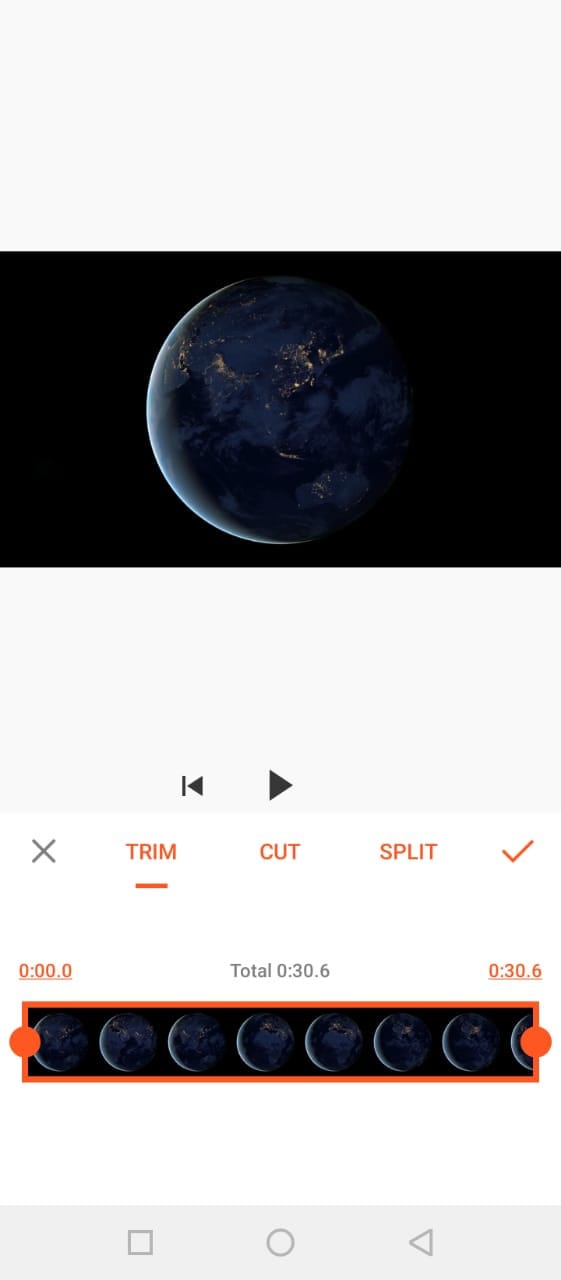
YouCut è una delle famose applicazioni di taglio video AVI gratuite disponibili sul Google Play Store. L'app è stata scaricata milioni di volte. Puoi aspettarti tutte le funzionalità essenziali, come taglio, taglio e divisione, che si trovano in un editor video basato su computer.
Puoi anche capovolgere, ruotare, ritagliare e unire i tuoi video senza rinunciare alla qualità. Inoltre, oltre al taglio del video, puoi apportare modifiche complesse, come cambiare lo sfondo, regolare la velocità e molto altro.
E una volta che hai finito di tagliare e modificare i tuoi clip, puoi visualizzare in anteprima il risultato prima di esportarlo nella galleria del tuo telefono. D'altra parte, puoi condividere direttamente il video sulle tue piattaforme di social media.
Caratteristiche
- Taglio e ritaglio video
- Unire e affettare video
- Libreria musicale YouCut
- Testo in video
- Filtri ed effetti video
- Compressione e conversione video
Pro
- App gratuita senza filigrana
- Semplice da usare
- Consente di modificare le proporzioni
- Puoi aggiungere la tua musica ai tuoi video
Contro
- Alcuni lettori video non sono in grado di riprodurre i formati video YouCut
Quick – Video Editor & Maker

Quick – Video Editor & Maker è un editor video gratuito con risultati PRO. Molti fotografi e vlogger adorano usare questa app per tagliare clip immediatamente. Inoltre, l'applicazione offre una vasta gamma di opzioni per assicurarti di non dover ricorrere a nessun altro strumento per ruotare o comprimere il video. Veloce: Video Editor & Maker ti consente di importare video in tutti i principali formati, inclusi AVI, MPEG, WMA e altri.
Caratteristiche
- Taglio, dissolvenza e rotazione video
- Strumenti di controllo della velocità
- Conversione da video a GIF
Pro
- App gratuita
- Interfaccia semplice
Contro
- Mancanza di aggiornamenti
- Alcuni utenti si lamentano dell'arresto anomalo dell'app
Funimate Video Editor & Maker

Se desideri apportare rapidamente modifiche video di livello professionale, puoi scaricare e utilizzare Funimate Video Editor & Maker sul tuo dispositivo Android. È uno strumento gratuito per tagliare video. Ha una procedura semplice e puoi tagliare video AVI in pochi secondi.
Inoltre, puoi utilizzare l'app per aggiungere animazioni, effetti e molti altri elementi interessanti personalizzati. Puoi condividere le tue marche sui social media come TikTok, Instagram e altre piattaforme. Al contrario, l'app stessa è una comunità con milioni di utenti Funimate che condividono le loro creazioni ogni giorno. Puoi anche unirti o guardare video di altri creatori per saperne di più sulle nuove tecniche e tendenze nell'editing video.
Caratteristiche
- Ritaglio e divisione video
- Animazione e ritaglio
- Filtri ed effetti AI
- Regolazione della velocità
- Keyframing e unione di video
Pro
- Applicazione Android gratuita con diversi strumenti di modifica
- Tagliare, dividere e ritagliare facilmente
- Personalizzazione di proporzioni, bordo e colore
- Condivisione diretta sui social media
Contro
- Gli utenti gratuiti non possono utilizzare i modelli
- La versione gratuita timbra filigrane su ogni progetto
Parte 5: I 3 migliori taglierini video AVI gratuiti su iPhone
Non c'è da stupirsi che la fotocamera dell'iPhone acquisisca video di alta qualità. Ma il problema inizia quando non esiste un'app gratuita per tagliare video AVI. Quindi, se stai registrando ottimi spot, ma nel profondo, vuoi davvero rimuovere alcune parti, allora questi 3 video cutter AVI gratuiti funzioneranno senza problemi sul tuo iPhone.
Cut, Trim, Split Video Editor

Scarica Cut, Trim, Split Video Editor sul tuo iPhone per eliminare/tagliare parti indesiderate dei tuoi video clip. Lo strumento è anche il migliore per tagliare le clip registrate dall'iPhone senza incasinare le cornici. Oppure, se vuoi semplicemente dividere il video in più parti per il tuo prossimo stato WhatsApp, questa app per iPhone può fare quel lavoro per te.
L'app supporta più tipi di file video, inclusi MOV, MP4, AVI, MPEG, MPEG-2 e 3GPP
Caratteristiche
- Ritaglio e taglio di clip video facili
- Dividi video di grandi dimensioni in due clip più piccole
- Importa video da piattaforme di condivisione file, come iCloud, utilizzando il Wi-Fi
Pro
- App gratuita per tagliare e condividere velocemente video
- Interfaccia dell'interfaccia utente semplice
Contro
- La versione gratuita mostra annunci pubblicitari
Splice - Video Editor & Maker

Splice è uno straordinario editor video che semplifica la realizzazione di video completamente personalizzati e professionali dal tuo iPhone. L'app è anche la migliore per il taglio di video. Inoltre, ha molte funzioni interessanti, che puoi utilizzare dal tuo dispositivo.
Caratteristiche
- Taglia, ritaglia e ritaglia i tuoi video
- Esposizione, saturazione e regolazione dell'esposizione
- Movimento lento e veloce con opzione di rampa di velocità
- Mascheramento video e sovrapposizione
- Correzione del colore e sovrapposizioni di testo
Pro
- Funzionalità di base gratuite, come il taglio di video
- Integrazione con iTunes
- Supporta l'input video AVI
- Applicazione intuitiva
- Accesso alla libreria musicale
- Condivisione social semplice e veloce
Contro
- I video in uscita richiedono uno spazio di archiviazione mobile elevato
InShot
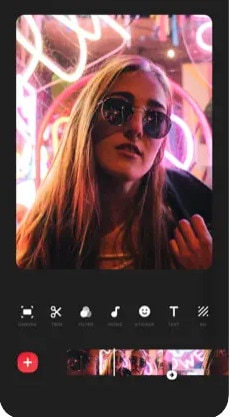
InShot è un altro eccellente editor di video e foto per gli utenti di iPhone. È uno strumento professionale e consente l'editing video AVI gratuitamente. Tuttavia, l'unico problema che potresti riscontrare nella versione gratuita è la filigrana "InShot". Ma se sei d'accordo, puoi godere di un sacco di vantaggi dall'ampia gamma di funzionalità dell'app.
Caratteristiche
- Taglio e ritaglio video
- Unione di video
- Regolazione della velocità e rampa di velocità
- Libreria audio ed effetti
- Testo ed emoji
- Transizione video
- Filtri cinematografici
- Inquadratura chiave
Pro
- InShot può essere utilizzato gratuitamente
- L'app ha un'interfaccia intuitiva rispetto alla concorrenza
- Puoi apportare tutti i tipi di modifiche di base ai tuoi clip in pochi minuti
- Sentiti libero di aggiungere testo, filtri, adesivi, immagini, musica e GIF ai tuoi video
Contro
- Non puoi aggiungere più tracce alla timeline di InShot
- La filigrana nella versione gratuita infastidisce ancora molti utenti
Parte 6: I 3 migliori taglierini video AVI gratuiti online
Non vuoi installare video cutter sul tuo MAC, Windows, smartphone o qualsiasi altro dispositivo? Nessun problema! Puoi utilizzare taglierine e rifinitori di video online per dividere, tagliare o ritagliare i tuoi clip gratuitamente.
Tuttavia, il problema persiste negli strumenti online, poiché non tutti gli editor basati sul Web consentono l'importazione di file AVI. Quindi, per risparmiare tempo ed energia, puoi accedere direttamente ai seguenti cutter AVI online per completare le tue attività.
Kapwing

Kapwing è un editor video online ideale per creativi casuali, come Vlogger e YouTuber. Puoi utilizzare questa piattaforma basata sul Web per tagliare i tuoi video. Fortunatamente, Kapwing supporta tutti gli AVI in entrata. Puoi caricare i tuoi file video AVI su questa piattaforma e utilizzare la sua funzione di taglio o divisione. Per farlo, devi caricare il tuo video AVI e scegliere lo strumento "Taglia" o "Dividi" per vedere la magia. Una volta terminato il processo di ritaglio, puoi esplorare gli altri incredibili tratti di Kapwing e applicarli al tuo progetto.
Caratteristiche
- Suddivisione, ritaglio e unione di video
- Acquisizione audio
- Regolazione della velocità
- Libreria di immagini e video
- Modifica del testo e sovrapposizione
- Sottotitoli generati automaticamente
- Diversi strumenti di collaborazione
- Creazione di video da zero
- Modelli, forme ed emoji
- Semplice interfaccia drag-and-drop
- Transizioni video, plug-in ed elementi
Pro
- Rifinitore video online gratuito
- Interfaccia facile da usare
- Puoi esportare progetti lunghi 30 minuti
- Ti consente di esportare video illimitati con una filigrana
- Un'esportazione video senza filigrana è disponibile ogni mese
Contro
- Impossibile esportare video lunghi con un account gratuito
- Per gli utenti gratuiti è disponibile un limite di trascrizione di soli 10 minuti
- Devi acquistare un abbonamento mensile o annuale per rimuovere la filigrana da più video
Clideo

Clideo non è solo un video cutter, ma una soluzione online a tutti i tuoi problemi di editing video. Lo strumento è super popolare, con oltre 4 milioni di utenti al mese. E perchè no? Questa è una di quelle piattaforme basate sul Web che consentono di importare ed esportare file video AVI senza convertirli in altri formati.
Tuttavia, se stai solo cercando opzioni di taglio video, questo strumento ti semplifica la vita. Carica semplicemente il tuo video e seleziona la parte di esso impostando l'ora di inizio e di fine. Scegli se desideri eliminare o estrarre la parte selezionata dalla clip e premi il pulsante "Esporta".
E in pochi istanti, puoi goderti un video clip tagliato. E se hai intenzione di essere più creativo, puoi cercare altre funzionalità di Clideo per rendere i video più affascinanti.
Caratteristiche
- Combinazione e taglio di video
- Ridimensiona e ritaglia i clip
- Comprimi i tuoi video
- Aggiungi testo e sottotitoli
- Aggiungi musica ai tuoi file video
- Filtri e strumenti di correzione del colore
- Disattivazione audio, taglio e silenziamento
- Rotazione video, rotazione e regolazione della velocità
Pro
- Gli strumenti di base possono essere utilizzati gratuitamente
- Ideale per principianti e utenti intermedi
- Ideale per video AVI e supporta anche altri formati video
Contro
- Non è possibile utilizzare regolarmente la versione gratuita
Aspose

Aspose è un'applicazione gratuita basata sul Web per tagliare clip. È possibile utilizzare questo strumento su qualsiasi sistema operativo. Supporta tutti i principali formati di file video, inclusi AVI, MKV, MOV, MP4, FLV, WMV, WEBM e GIF. Inoltre, puoi utilizzare Aspose per vari altri motivi, come l'estrazione dell'audio, il ridimensionamento del video e altro.
Caratteristiche
- Taglio e compressione video
- Ciclo, rotazione e unione di video
- Aggiunta di filigrane ai video
- Disattivazione audio
- Cambiamento della velocità e aggiunta dell'audio
Pro
- Aspose è uno strumento online gratuito
- Offre opzioni semplici per tagliare e modificare i video
Contro
- Nessuna opzione di correzione del colore
- Processo di taglio video lento
- Manca la sequenza temporale e altre preziose funzionalità
Parte 7: Conclusioni
Stanco di trovare taglierine AVI? Rilassati e prova questi 16 migliori video cutter AVI per Windows, MAC, iPhone, Android e online. Quasi tutti questi strumenti sono gratuiti da usare e sono estremamente utili. D'altra parte, se vuoi tagliare e ritagliare video in modo professionale, scarica Filmora e segui la guida passo passo in questo articolo per fare tagli netti.
Parte 8: Domande frequenti
Q1. Come posso ritagliare un video AVI?
Per tagliare un file video AVI, assicurati che il software o lo strumento che utilizzi supporti l'input AVI. In genere, è necessario caricare o importare una clip sul programma, selezionare la parte del video e applicare la funzione di taglio/ritaglia per realizzarlo.
Q2. Qual è il miglior video cutter online?
Kapwing e Clideo sono i due migliori video cutter online che puoi utilizzare gratuitamente. Entrambi gli strumenti basati sul Web ti consentono anche di tagliare i tuoi video AVI.
Q3. Qual è il miglior software di video cutter e joiner?
<pFilmora, iMovie e Kapwing sono alcuni dei migliori strumenti di taglio video e joiner. Questi editor video sono anche gratuiti e sono dotati di diverse funzionalità.
Q4. Come posso tagliare un file AVI in Windows 10?
Tagliare un file video AVI in Windows 10 è molto semplice. Avvia l'applicazione Microsoft Photos (App Foto) sul tuo computer, aggiungi clip e seleziona lo strumento "Taglia" per ritagliare una parte video specifica.
Q5. Come posso tagliare un video sul mio computer gratuitamente?
Gli utenti MAC e Windows possono scaricare Filmora per tagliare video gratuitamente. Filmora offre anche una vasta gamma di altre funzionalità per rendere i tuoi clip emozionanti. Al contrario, gli utenti Windows possono utilizzare l'app fotografica integrata in Windows 10 o scaricare il software Gihosoft o Handbrake per tagliare i clip. Allo stesso modo, gli utenti MAC possono scaricare gratuitamente VideoPad, Xilisoft Video Cutter o iMovie.

Il programma di montaggio video potenziato dall'IA, superpotente e facile da usare per tutti i creatori.
Provalo Gratis Provalo Gratis Provalo Gratis




